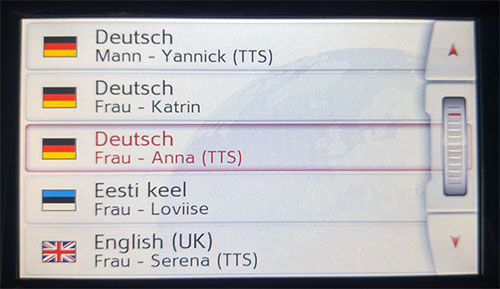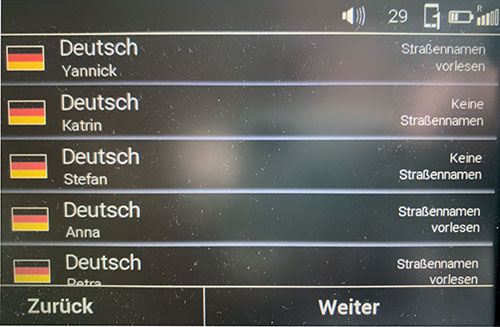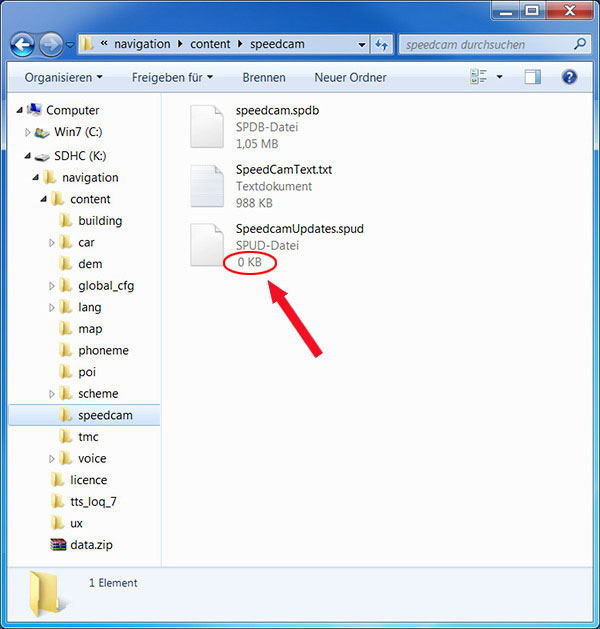| 1 | Fichier de test gratuit |
| 2 | Télécharger des données des radars |
| 3 | Charger les radars dans le logiciel |
Êtes-vous un parleur né? Seriez-vous prêt à nous aider?
Nous sommes très reconnaissants des traductions ou des images / captures d'écran pour aider à optimiser notre guide d'installation. Ou tout autre conseil.
N'hésitez pas à nous écrire un email: info@scdb.info. Merci d'avance.
Avec le fichier de test gratuit, vous pouvez vérifier si les listes de points d'intérêt peuvent être installées sur votre appareil de navigation.
Installez le fichier de test comme décrit dans ce guide.
Le fichier exemple contient des données pour l'Europe à partir de 2014. Il ne couvre pas tous les radars.
Ne l'utilisez pas pour un bon voyage!
Télécharger le fichier de test
S'il vous plaît essayer avant achat. Un remboursement de l'abonnement annuel est exclu après l'achat.
Alllez sur la page produits OEM d'iGO.
Nous proposons des données de radars fixes.
Cliquez sur le bouton Télécharger.
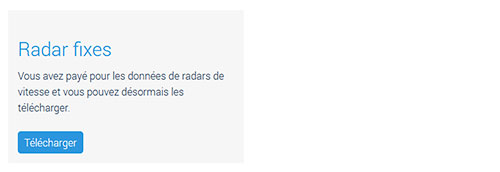
Enregistrez le fichier igo-oem-europe.zip sur votre disque dur.
Décompressez le fichier ZIP.
Extraire avec un ordinateur Windows: faites un clic droit sur le fichier ZIP > Extraire tout...
Extraire avec un ordinateur Mac: double-cliquez sur le fichier ZIP.
Vous obtiendrez les fichiers décompressés:
speedcam.spdb
SpeedcamText.txt
SpeedcamUpdates.spud
Connectez votre carte SD (avec le logiciel iGO) à l’ordinateur. ou Connectez votre dispositif iGO à l'ordinateur à l'aide d'un câble USB.
Ouvrez l'Explorateur Windows (ou Mac: Finder).
Recherchez le répertoire ".../CONTENT/speedcam" sur la carte SD ou le dispositif.
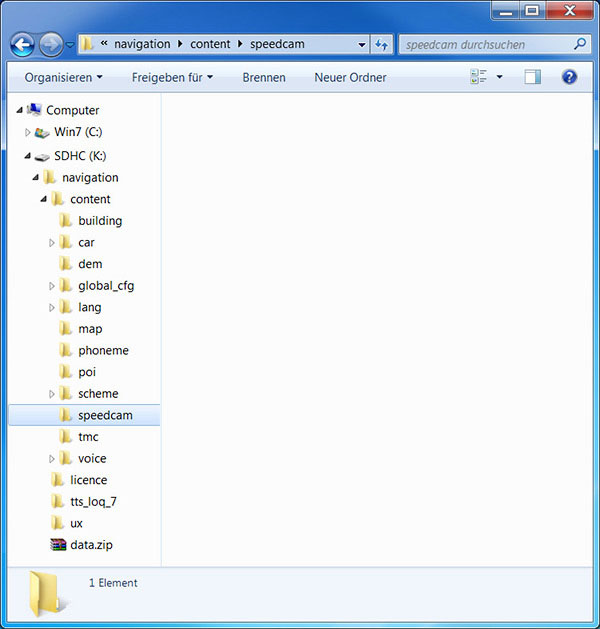
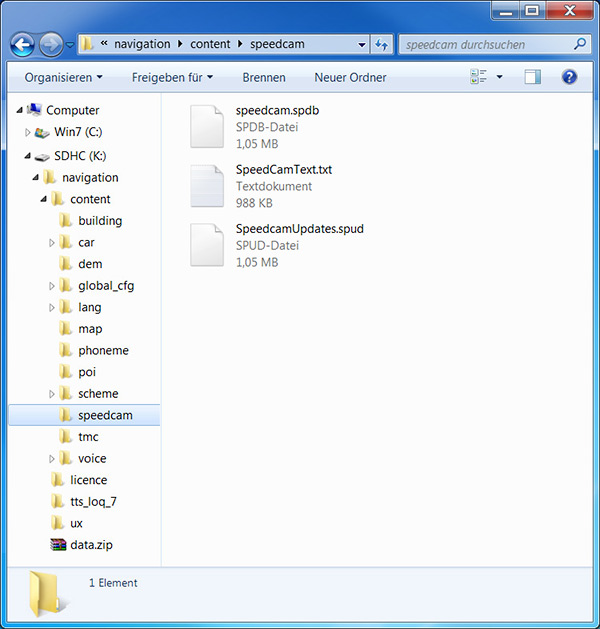
Déconnectez la carte SD de l'ordinateur. Insérez la carte SD dans le dispositif. ou Déconnectez le dispositif de l'ordinateur.
Lancez la navigation sur le dispositif.
Le processus de démarrage peut maintenant prendre un peu plus longtemps. Les données du radar sont importées dans le logiciel.
Sortez à l'air libre avec le dispositif.
Le logiciel iGO nécessite un signal GPS réel pour afficher le menu pour radars dans les paramètres.
Vous ne trouverez certainement pas de vrai signal GPS dans le garage.
Vérifiez toutes les préférences dans le dispositif pour activer les alertes radars.
par exemple: Paramètres > Alertes.
Remarque: Le libellé de ce menu peut être différent. Cela dépend de la version installée du logiciel iGO.
Notre exemple montre le menu d'un dispositif Clarion NX405E:
Avez-vous des photos pour nous? (dans votre langue)
Ou pouvez-vous corriger notre traduction? Nous vous en serions très reconnaissants. Aidez-nous à améliorer les instructions.
N'hésitez pas à nous écrire un mail: info@scdb.info. Merci d'avance.
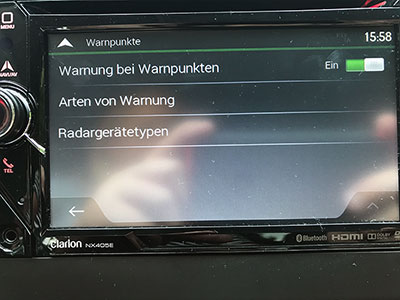
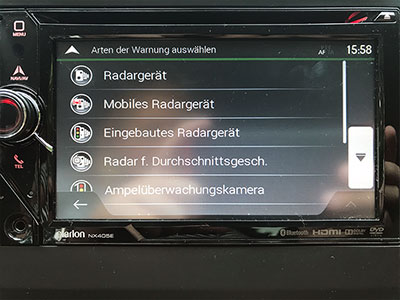
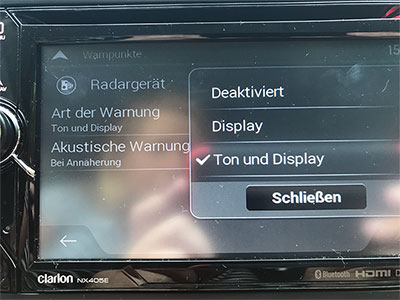
Remarque: Le type d'avertissement visuel et acoustique est déterminé par le logiciel de navigation; pas via notre base de données de radars. Notre fichier n'est utilisé que comme base. Les alertes peuvent changer ou être perdues après les mises à jour de la carte et du logiciel.
Remarque: Pour entendre les avertissements acoustiques, vous devez sélectionner une voix compatible TTS dans les paramètres de navigation, c'est-à-dire une voix qui peut annoncer les noms de rue.